GoogleFonts menawarkan perpustakaan besar font yang boleh dimuat turun dan digunakan secara percuma. Anda boleh mendapatkan fon terbaik di perpustakaan GoogleFont dan memuat turun dan memasangnya secara langsung di mana sahaja anda memerlukan dari laman web rasmi mereka (https: // fon.google.com /). Untuk memasang sebarang fon dari Google Font di Ubuntu 20.04, anda boleh memuat turun fon yang anda inginkan secara langsung dari laman web mereka dan memasangnya di sistem operasi anda dengan mengklik dua kali pada fail fon.
Tetapi, ketika memasang banyak fon secara berulang, secara praktik, sepertinya tidak mudah untuk memuat turun dan memasang setiap fon satu demi satu. Nasib baik, kami mempunyai aplikasi yang tersedia di repositori pakej APT Ubuntu yang dinamakan sebagai TypeCatcher.
Apa itu TypeCatcher?
Type catcher adalah aplikasi sumber terbuka yang dikembangkan oleh Andrew Starr-Bochicchio untuk memasang fon web Google pada mana-mana sistem Operasi Linux. Aplikasi ini menyediakan ciri seperti
- Mengamalkan gaya fon dan ukurannya,
- Mencari fon
- memuat turun
- Memasang dan menyahpasang Google Font di Ubuntu 20.04
Bahagian terbaik mengenai aplikasi ini ialah membolehkan pengguna memuat turun dan memasang fon dengan satu klik. Pengguna tidak perlu memasangnya semula secara manual. Oleh itu, tanpa basa-basi lagi, mari kita mulakan.
Pemasangan TypeCatcher di Ubuntu 20.04
Aplikasi ini terdapat di repositori pakej APT Ubuntu dan boleh dipasang dengan mudah di Ubuntu 20.04 sistem LTS.
Langkah 1: Buka Terminal Ubuntu
Pertama sekali, anda harus melancarkan terminal Ubuntu 20.04 dengan menggunakan kekunci pintasan papan kekunci (CTRL + ALT + T).
Langkah 2: Kemas kini repositori cache APT sistem
Menjadi amalan yang lebih baik untuk mengemas kini repositori pakej APT sistem anda sebelum memasang sebarang aplikasi di Ubuntu. Kemas kini repositori pakej sistem dengan mengetik perintah yang diberikan di bawah di terminal.
$ sudo apt kemas kini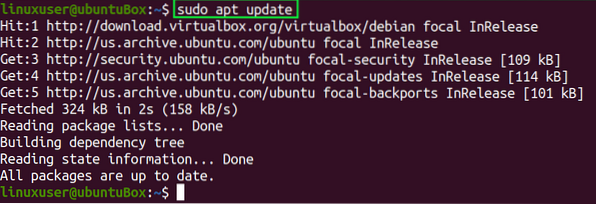
Setelah berjaya mengemas kini repositori pakej sistem, pasang TypeCatcher.
Langkah 3: Pasang TypeCatcher
Untuk memasang TypeCatcher pada Ubuntu 20.04, taipkan arahan yang diberikan di bawah.
$ sudo apt install typecatcher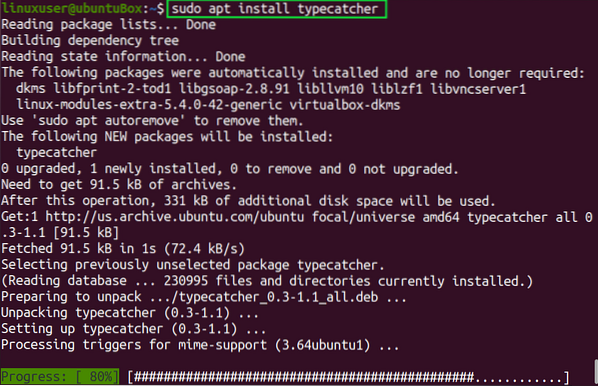
Setelah TypeCatcher dipasang di sistem anda, ia akan tersedia di menu aplikasi anda.
Langkah 4: Mulakan TypeCatcher
Anda boleh menjalankan dan mula menggunakan Type catcher di Ubuntu dengan mencari "TypeCatcher" di menu aplikasi Ubuntu dan klik pada ikonnya.
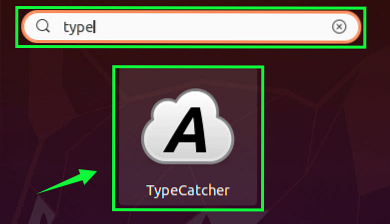
Anda dapat melihat bahawa TypeCatcher dipasang dan berjalan dengan baik di Ubuntu 20.04.
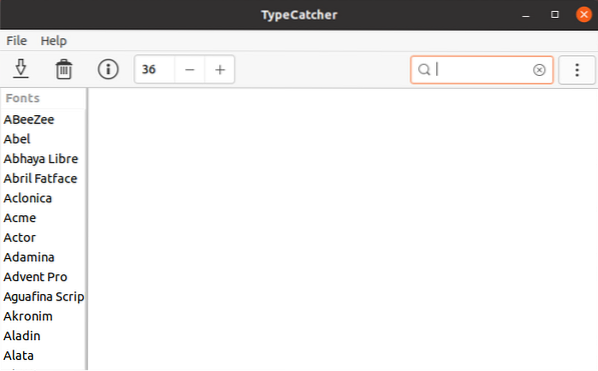
Langkah 6: Muat turun dan pasang mana-mana Google Font
Pada langkah ini, kami akan memuat turun dan memasang fon "Roboto" di sistem Ubuntu kami. Sebelum memuat turun sebarang fon, mari buka LibreOffice Writer dan cari "Roboto" di ruang Nama fon.
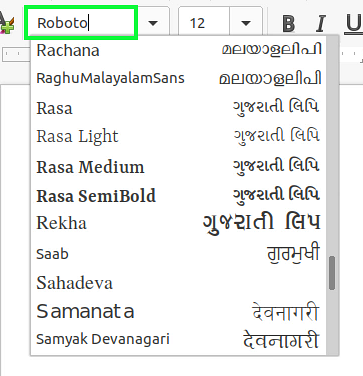
Anda dapat menyaksikan bahawa ia tidak dipasang. Sekarang, mari pasangnya di Ubuntu 20 kami.Sistem 04, menggunakan Aplikasi TypeCatcher.
Dalam aplikasi penangkap jenis, cari fon "Roboto" di bar carian di sudut kanan atas aplikasi.
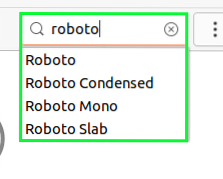
Pilih fon "Roboto" dan klik ikon Muat turun fon di sudut kiri atas.
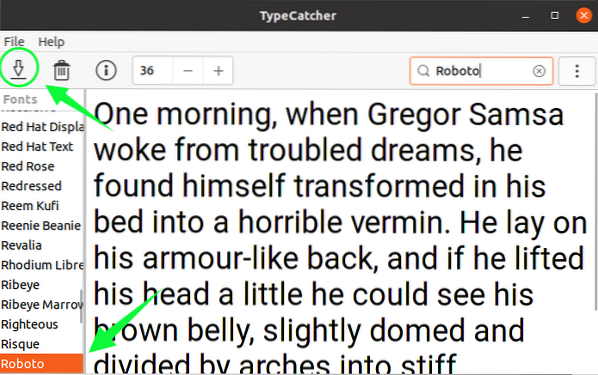
Setelah beberapa saat, fon akan dimuat, dan pesan yang terpasang akan muncul di sudut kanan atas, seperti yang ditunjukkan pada gambar di bawah.
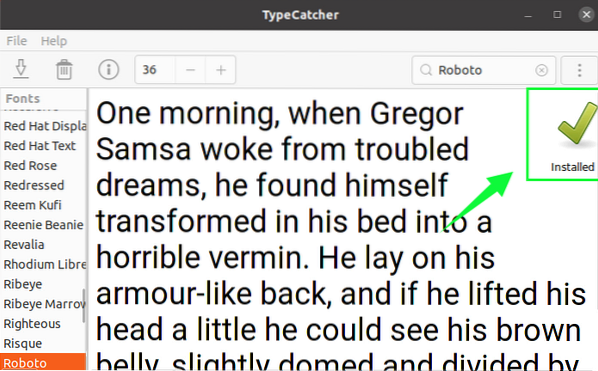
Setelah dipasang, mari kita sahkan sama ada ia berfungsi atau tidak.
Langkah 7: Sahkan pemasangan Font
Tukar ke LibreOffice Writer dan cari lagi fon "Roboto".
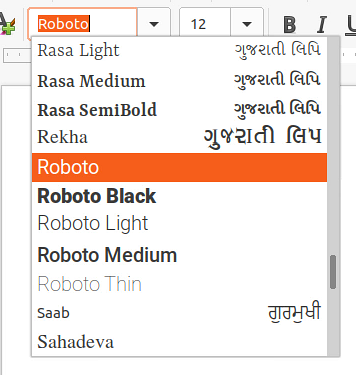
Anda dapat melihat bahawa sekarang kita mendapat font "Roboto" yang tercantum di bidang nama fon LibreOffice Writer. Ini hanyalah bukti bahawa fon "Roboto" berjaya dipasang dan berfungsi dengan baik di Ubuntu 20.04 sistem LTS.
Kesimpulannya
Catatan ini mengandungi panduan langkah demi langkah untuk memasang aplikasi TypeCatcher di Ubuntu 20.04 dan cara memuat turun dan memasang Google Font menggunakan Aplikasi TypeCatcher di Ubuntu 20.04.
 Phenquestions
Phenquestions


